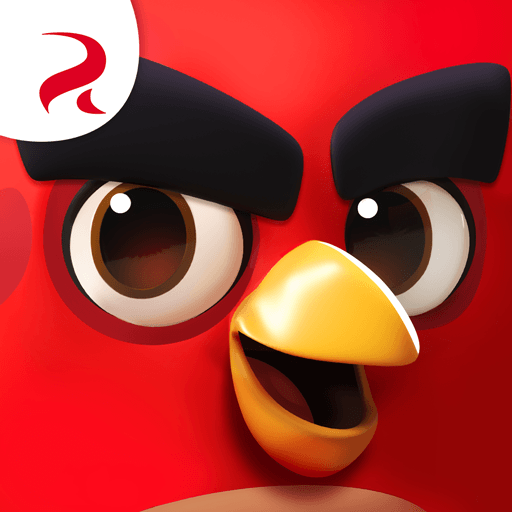Jak grać w Angry Birds Journey na PC z BlueStacks

Seria Angry Birds właściwie stała się wszechobecna w popkulturze, oferując crossovery z szeroką gamą przywilejów, a także własne unikalne gry, łączące się z wieloma gatunkami i ustawieniami – w zasadzie nie ma czasu ani miejsca, aby nasze ulubione zirytowane ptaki nas nie odwiedziły. Niemniej jednak, dzięki najnowszej odsłonie serii, która ukazała się zaledwie kilka dni temu, nadszedł czas, by wyruszyć w podróż do nowych krain, aby z pomocą ptaków i świń, które wszyscy poznaliśmy, odkryć świat zabawy oraz miłość.
Trafnie nazwane Angry Birds Journey to najnowsza pozycja z serii Angry Birds, w której występują te same postacie z filmów, a przynajmniej ich podobizny, jednocześnie przywracając franczyzę do korzeni. Sama gra, podobnie jak większość innych z tej serii, składa się z wielu poziomów, w których gracz, z ogromnej procy musi wystrzelić swoje ptaki i wycelować w obronę świni, tak by obalić je i pokonać swoich świńskich przeciwników.
Jak zwykle, do wystrzelenia z procy istnieje kilka różnych ptaków. Każdy z nich posiada własne właściwości, co sprawia, że nadają się do różnych zastosowań. Na przykład żółty trójkątny ptak, Chuck, może rozbić wszystko w linii prostej od miejsca, w którym pierwszy raz wyląduje na obronie wroga. I tak jak Chucka, odkryjesz wiele różnych postaci, które mają swoje własne style i zastosowania.
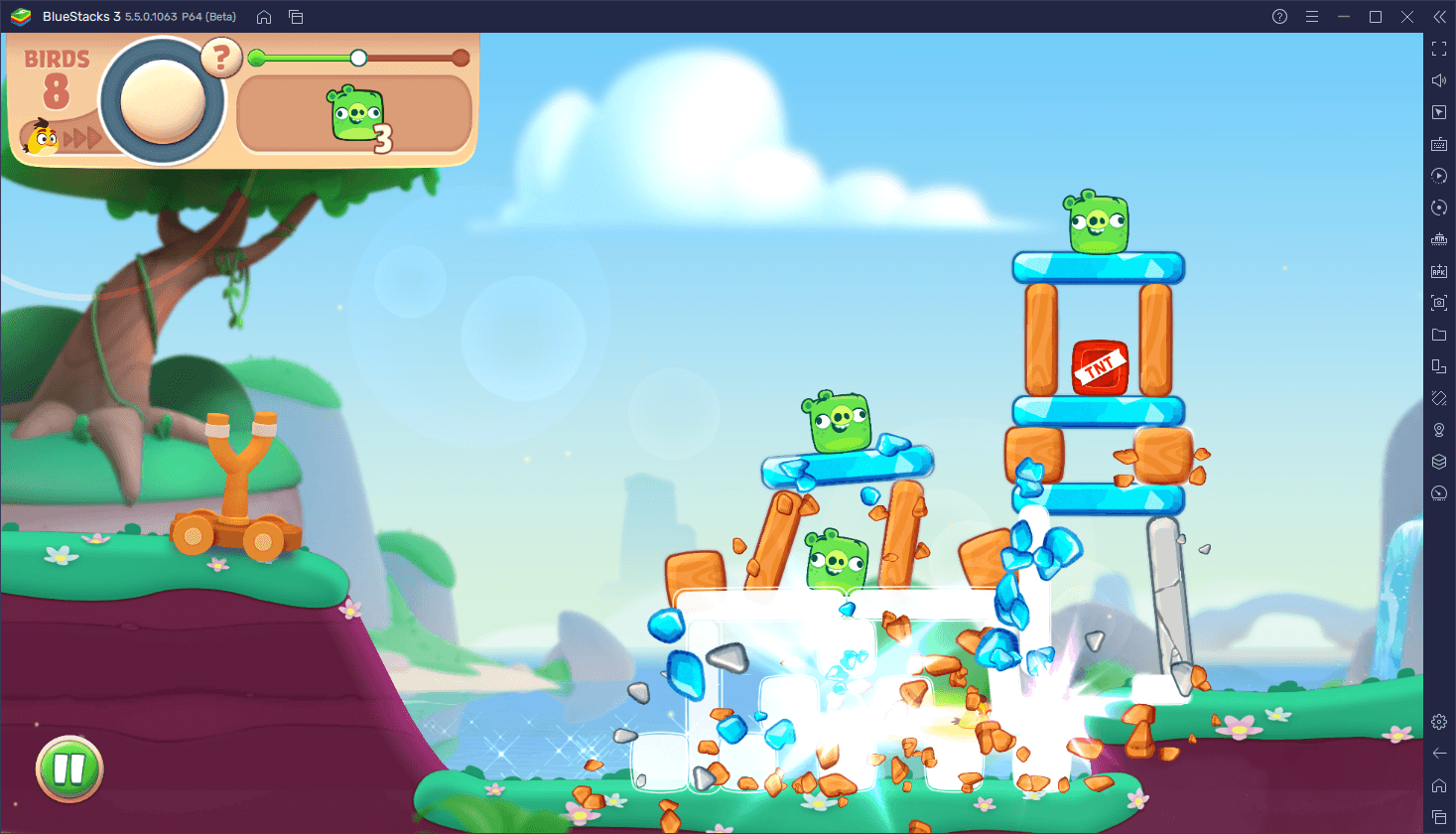
Pomimo że Angry Birds Journey jest dość podobne do innych gier z serii, jest bowiem zaprojektowane do grania na urządzeniach mobilnych, może również być odtwarzane na PC. Grając w Angry Birds Journey na PC z BlueStacks, możesz odnieść znacznie lepsze wrażenia, grając na dużym monitorze komputera i z obsługą myszy. Pozwoli ci to znacznie lepiej oglądać sceny i precyzyjnie oddawać strzały. Najlepsze jest jednak to, że konfiguracja gry na komputerze jest dość łatwa.
Pobieranie i instalacja Angry Birds Journey na PC
Aby rozpocząć, wykonaj następujące kroki:
- Pobierz i zainstaluj BlueStacks na swoim komputerze.
- Uruchom emulator i po załadowaniu, naciskając Ctrl + Shift + 8, otwórz Menedżera instancji.
- W lewym dolnym rogu kliknij „+ Instancja” i wybierz Fresh Instance > Pie 64-bit.
- Przypisz wystarczającą ilość zasobów do nowej instancji, aby działała prawidłowo. Jeśli twój komputer spełnia zalecane wymagania do uruchomienia BlueStacks, po prostu przypisz mu 4 GB pamięci RAM i 4 rdzenie procesora.
- Po zakończeniu uruchom nową 64-bitową instancję, klikając znajdujący się obok niej w Menedżerze instancji przycisk „Start”.
- W nowej instancji dokończ logowanie przez Google, tak by uzyskać dostęp do Sklepu Play, lub zrób to później.
- Poszukaj Angry Birds Journey za pomocą paska wyszukiwania w prawym górnym rogu.
- Kliknij, aby zainstalować Angry Birds Journey z wyników wyszukiwania.
- Dokończ logowanie Google (jeśli pominąłeś krok 6), aby zainstalować Angry Birds Journey.
- Aby rozpocząć grę, na ekranie głównym kliknij ikonę Angry Birds Journey.
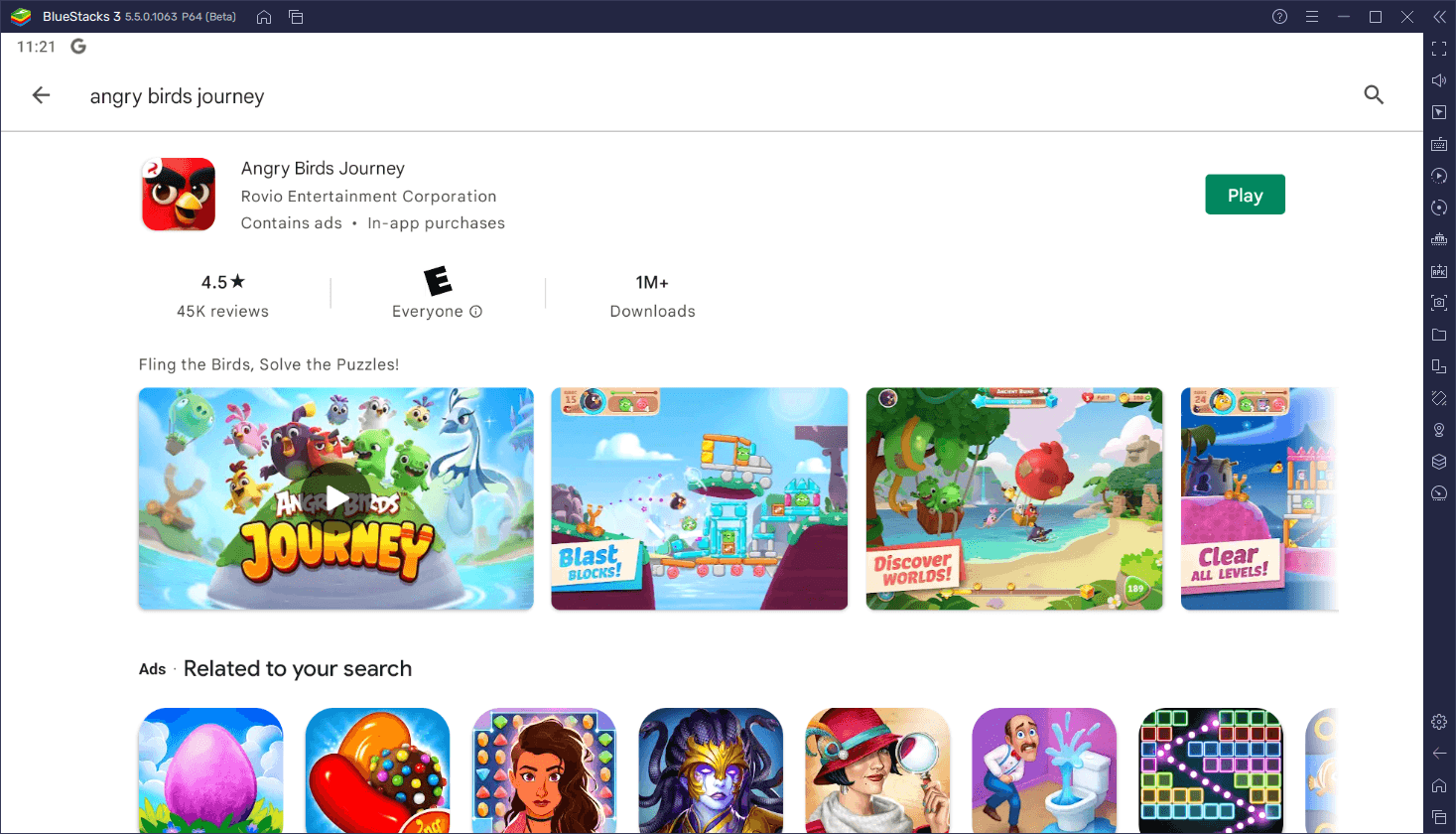
Chociaż konfiguracja wszystkiego nie powinna zająć dłużej niż kilka minut, jeśli masz jakiekolwiek pytania lub wątpliwości dotyczące procesu instalacji, poniżej możesz zostawić nam komentarz.